苹果手机怎么蓝牙传输 苹果手机蓝牙传输文件教程
更新时间:2024-04-27 17:58:47作者:jiang
苹果手机作为市场上领先的智能手机品牌之一,其蓝牙传输功能备受用户关注,苹果手机蓝牙传输文件的教程简单易懂,只需在手机设置中打开蓝牙功能,然后选择要传输的文件,通过蓝牙连接其他设备即可快速传输文件。这种便捷的传输方式不仅方便了用户之间的文件共享,也提高了工作效率和生活便利性。
具体步骤:
1.打开隔空投送
打开“设置”在“通用”中点击“隔空投送”(AirDrop)

2.选择所有人
打开AirDrop设置,选择“所有人”。
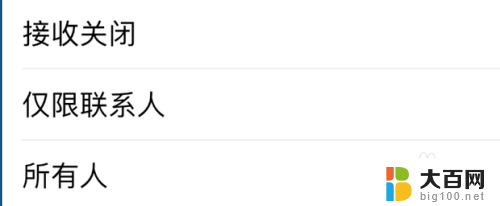
3.用蓝牙链接两个手机
打开2个手机的蓝牙和wifi。
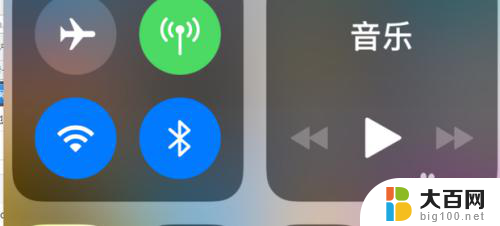
4.传输照片
在一部手机上打开相册,选择要共享传送的照片。点击左下方的传输图标。然后点击AirDrop的图标。
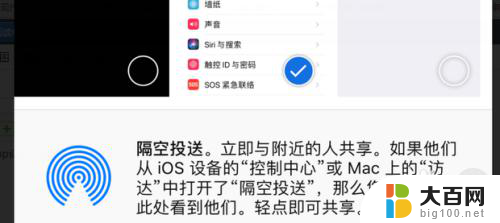
5.确认接收
在新的手机上确认接收,就可以传输照片。
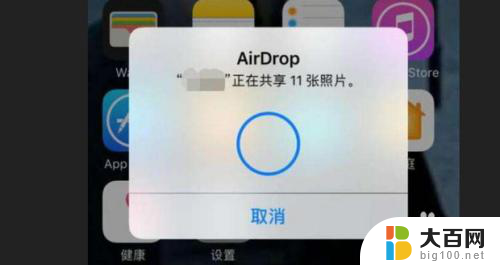
以上就是苹果手机如何进行蓝牙传输的全部内容,遇到相同问题的用户可以参考本文中介绍的步骤来解决,希望对大家有所帮助。
苹果手机怎么蓝牙传输 苹果手机蓝牙传输文件教程相关教程
- 苹果蓝牙怎么传文件 苹果手机蓝牙传输文件教程
- 苹果4能连蓝牙吗 iphone4s蓝牙文件传输教程
- 苹果手机连接电脑传文件 苹果手机连接电脑传输音乐
- 苹果手机与电脑传输文件 苹果手机连接电脑无法传输文件怎么办
- 苹果手机无线连接电脑传输文件 苹果手机连接电脑传输文件的方法
- 苹果如何连接耳机蓝牙 苹果手机蓝牙耳机连接教程
- 苹果手机怎么向电脑传文件 苹果手机连接电脑传输文件失败解决方法
- 苹果手机怎么给电脑传文件 如何通过数据线连接苹果手机和电脑传输文件
- 苹果怎么给新手机传输数据 新手机怎么从苹果手机传输数据
- 手机与电脑蓝牙连接怎么传文件 手机和电脑如何通过蓝牙传输文件
- winds自动更新关闭 笔记本电脑关闭自动更新方法
- 怎样把windows更新关闭 笔记本电脑如何关闭自动更新
- windows怎么把软件删干净 如何在笔记本上彻底删除软件
- 苹果笔记本windows系统怎么看配置 怎么查看笔记本的配置信息
- windows系统卡死 笔记本卡顿怎么办
- window键盘关机 笔记本怎么用快捷键直接关机
电脑教程推荐